我们平时在电脑上画的简笔画,可以通过修图软件来填充颜色,那么PS怎样给简笔画填充颜色呢?下面就来介绍一下PS给简笔画填充颜色的方法,希望对你有所帮助。
工具/原料
联想Y460
Windows7
Adobe PhotoshopCS6
PS怎样给简笔画填充颜色
1
第一步:在ps中,按下Ctrl+O键,在弹出的“打开”对话框中,选择并打开一张需要填充颜色的简笔画图片。
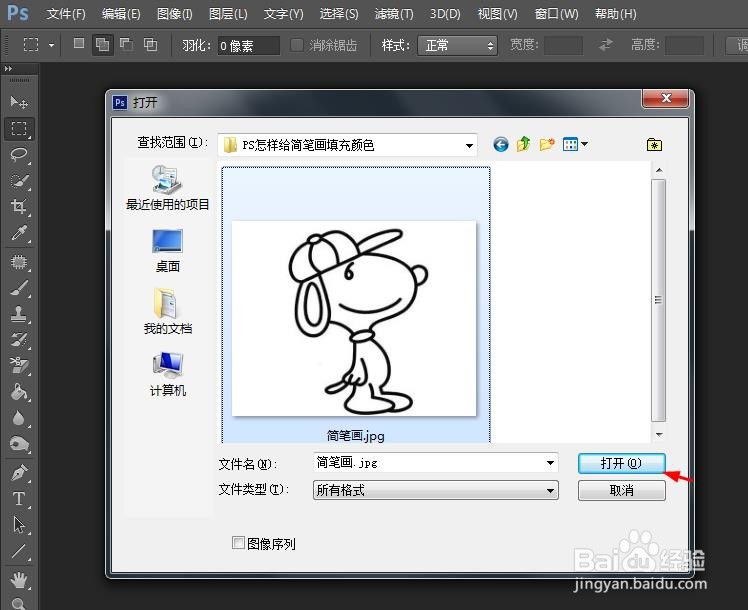
2
第二步:用“魔棒工具”,选中图片中需要填充颜色的区域。
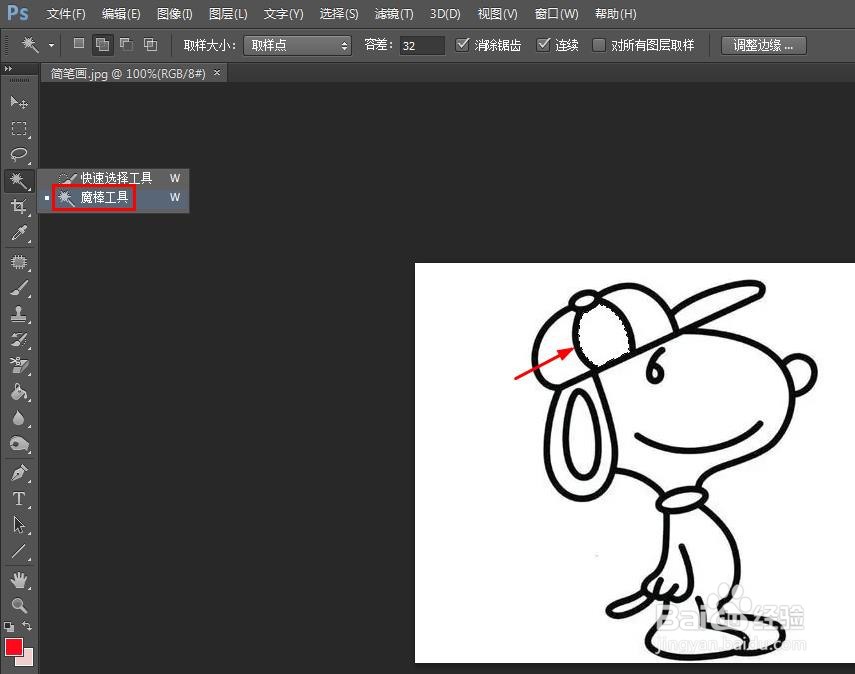
3
第三步:在菜单栏“编辑”下拉菜单中,选择“填充”选项。
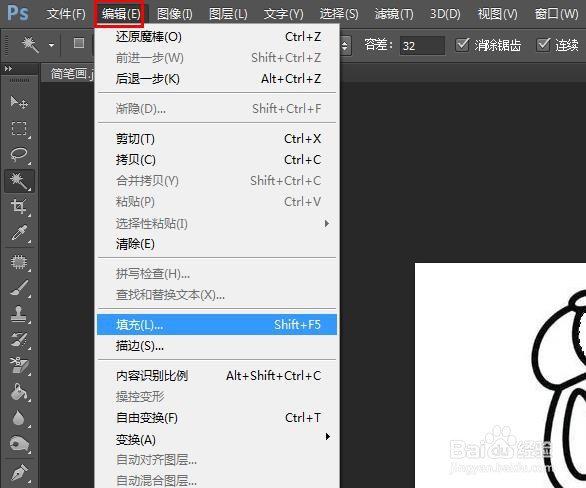
4
第四步:在“填充”对话框“使用”中,选择“颜色”,并在拾色器中,单击选择要填充的颜色。
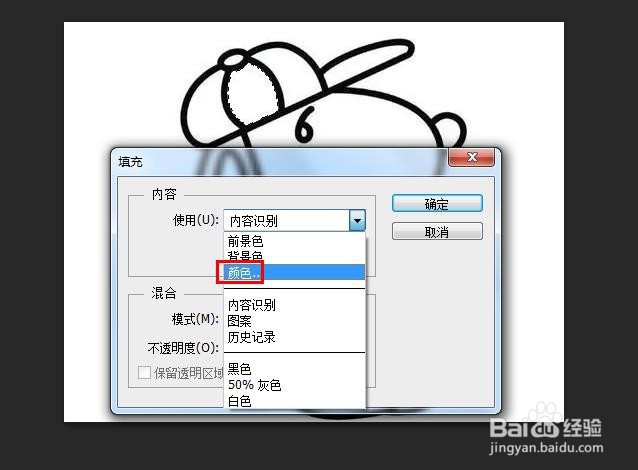
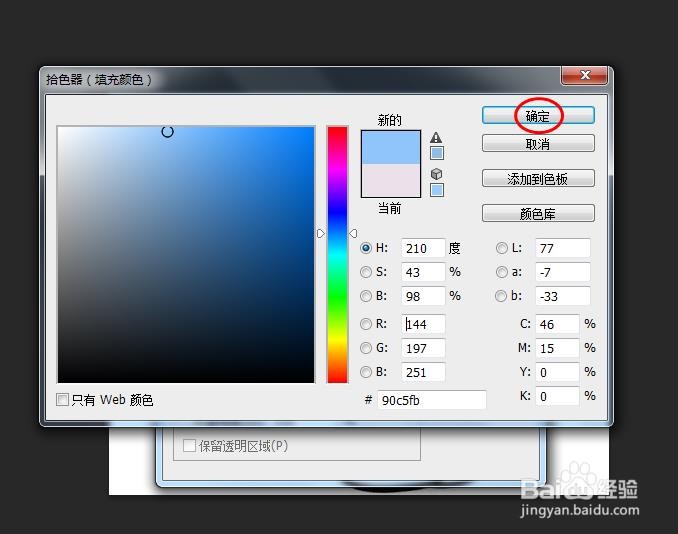
5
第五步:在“填充”对话框中,单击“确定”按钮。
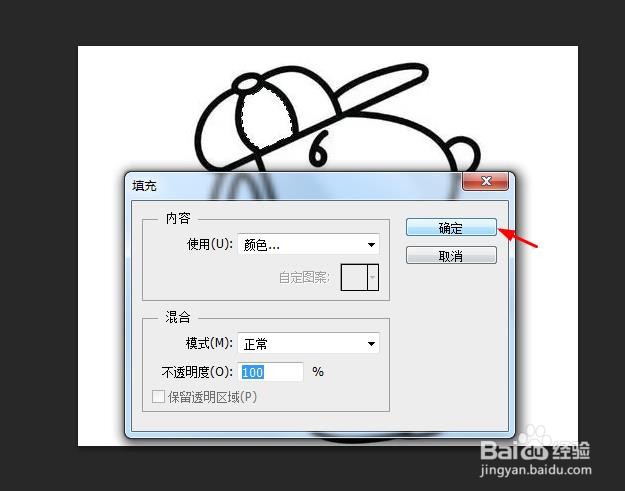
6
第六步:如下图所示,图片中选中的区域就被填充上颜色了。
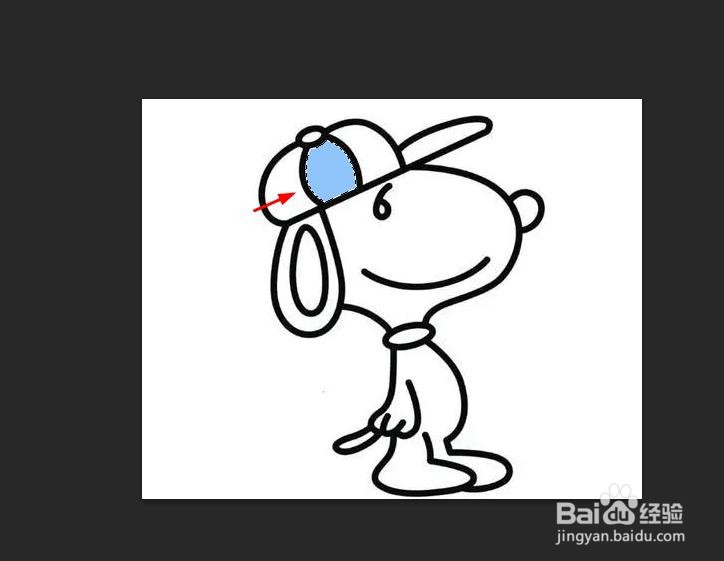
7
第七步:重复操作上面的步骤,图片中的简笔画就被填充上颜色了。
 END
END温馨提示:经验内容仅供参考,如果您需解决具体问题(尤其法律、医学等领域),建议您详细咨询相关领域专业人士。免责声明:本文转载来之互联网,不代表本网站的观点和立场。如果你觉得好欢迎分享此网址给你的朋友。转载请注明出处:https://www.i7q8.com/computer/11096.html

 微信扫一扫
微信扫一扫  支付宝扫一扫
支付宝扫一扫 
